Menambahkan pertanyaan pemeringkatan di Google Forms
- Buka Google Forms dan buat formulir baru
- Jika Anda telah membuat formulir baru, tambahkan judul dan deskripsi
- Tambahkan pertanyaan pemeringkatan Anda di kolom pertanyaan
- Klik menu dropdown, pilih opsi Kisi pilihan ganda
- Baris dan kolom akan muncul
- Klik tombol toggle
- Klik tiga titik, pilih Batasi satu respons per kolom
- Klik ikon palet cat
- Pratinjau dan selesaikan formulir Anda
- Publikasikan formulir
Panduan interaktif langkah-demi-langkah
Saat Anda membuat survei untuk mengumpulkan umpan balik, Anda mungkin ingin meminta jawaban yang lebih rinci untuk beberapa pertanyaan selain sekadar “ya” atau “tidak.” Namun, pertanyaan pilihan ganda mungkin tidak selalu cocok, itulah sebabnya mengapa pertanyaan pemeringkatan sangat berguna.
Sesuai namanya, pertanyaan pemeringkatan adalah jenis pertanyaan survei pilihan ganda yang memungkinkan pengguna untuk memberi peringkat jawabannya dalam urutan tertentu. Jenis pertanyaan ini dapat memberikan wawasan tentang preferensi orang atau bahkan mengungkap sejauh mana pengetahuan mereka tentang suatu subjek.
Jika Anda sudah terbiasa membuat kuis dan survei online, Anda mungkin pernah menggunakan Google Forms setidaknya sekali. Untungnya, platform serbaguna ini memungkinkan Anda membuat pertanyaan pemeringkatan sendiri — dengan sedikit penyesuaian. Berikut panduan lengkap yang menunjukkan cara menambahkan pertanyaan-pertanyaan ini di Google Forms serta informasi tentang solusi alternatif untuk membuat survei dan kuis.

Mencari alternatif terbaik untuk Google Forms?
Solusi pembuatan formulir Jotform yang berfitur lengkap ramah seluler dan memiliki integrasi terbanyak di industri. Gunakan untuk mengumpulkan pembayaran, mengotomatisasi alur kerja, mengumpulkan prospek, dan banyak lagi.
Cara kerja pertanyaan pemeringkatan
Pertanyaan pemeringkatan adalah jenis pertanyaan survei pilihan ganda yang meminta responden untuk mengatur opsi dalam urutan preferensi atau kepentingan — pada dasarnya, mereka memberi peringkat item dari yang paling hingga paling tidak penting. Pertanyaan pemeringkatan mirip dengan pertanyaan pilihan ganda dalam beberapa hal. Dalam kedua kasus, pencipta survei menyediakan semua opsi jawaban. Namun, dengan pertanyaan pemeringkatan, tidak hanya ada satu jawaban yang benar.
Peneliti sering menggunakan pertanyaan ini untuk memahami bagaimana orang memprioritaskan atribut atau fitur berbeda dari produk, layanan, atau konsep serta untuk menemukan pola dan tren dalam data. Misalnya, survei bisa meminta pelanggan untuk memberi peringkat fitur-fitur smartphone berdasarkan kepentingannya agar produsen dapat lebih memprioritaskan fitur tersebut dalam pengembangan produk di masa depan.
Mengapa Anda Mungkin Menggunakan Pertanyaan Pemeringkatan
Pertanyaan pemeringkatan tidak cocok untuk setiap jenis survei atau kuis, sama seperti pertanyaan pilihan ganda atau isian kosong mungkin tidak selalu tepat. Berikut empat alasan mengapa Anda mungkin mempertimbangkan menggunakan pertanyaan pemeringkatan dalam survei atau kuis:
- Untuk memahami preferensi: Pertanyaan pemeringkatan memungkinkan responden memberikan nilai numerik atau peringkat pada setiap item atau opsi dalam daftar untuk menyampaikan preferensi mereka. Misalnya, metode ini membantu menentukan penghibur favorit anggota audiens dalam kompetisi bakat.
- Untuk menentukan prioritas: Pertanyaan pemeringkatan memungkinkan responden mengevaluasi dan membandingkan beberapa item atau opsi secara bersamaan, dibandingkan dengan mengajukan pertanyaan terpisah tentang setiap item atau opsi. Misalnya, pertanyaan pemeringkatan dapat membantu pemimpin sipil atau organisasi mendapatkan lebih banyak wawasan mengenai masalah apa yang harus mereka prioritaskan dalam jangka waktu mendatang.
- Untuk mengidentifikasi pola dan tren: Dengan menganalisis peringkat secara keseluruhan, peneliti dapat menentukan item atau opsi mana yang paling penting atau disukai dan bagaimana peringkatnya berbeda di antara berbagai kelompok orang.
- Untuk menganalisis kompromi: Dengan memungkinkan responden memberi peringkat berbagai opsi, peneliti dapat lebih memahami bagaimana orang membuat keputusan atau kompromi antara opsi tersebut. Jenis evaluasi ini bahkan semakin umum dalam politik, dengan semakin banyak distrik yang beralih ke sistem pemungutan suara pilihan berperingkat.
Hanya untuk Anda tahu…
Buat formulir pemeringkatan Anda sendiri secara gratis dengan Jotform untuk melihat mengapa kami adalah alternatif terbaik untuk Google Forms.
Kasus penggunaan untuk pertanyaan pemeringkatan di Google Forms
- Jajak pendapat politik. Pertanyaan pemeringkatan dapat membantu Anda menentukan seberapa kuat perasaan orang tentang isu politik tertentu dibandingkan dengan isu lainnya. Anda menggunakan pertanyaan pemeringkatan seperti: “Peringkat isu berikut menurut apa yang paling penting bagi Anda.”
- Riset pasar. Jika Anda ingin melihat produk atau fitur mana yang paling diinginkan atau digunakan pelanggan Anda, pertanyaan pemeringkatan dapat sangat membantu. Dalam hal ini, pertanyaan pemeringkatan seperti “Peringkat setiap fitur menurut mana yang paling sering Anda gunakan” membantu Anda memahami fitur mana yang harus Anda prioritaskan dalam pembaruan dan perbaikan.
- Umpan balik karyawan. Gunakan pertanyaan pemeringkatan di tempat kerja untuk mengumpulkan umpan balik yang akurat. Misalnya, minta karyawan untuk memberi peringkat manfaat berdasarkan kepentingannya.
- Survei kepuasan pelanggan. Mengukur kepuasan pelanggan menjadi mudah dengan pertanyaan berperingkat. Misalnya, jika Anda adalah startup teknologi dengan berbagai produk, Anda bisa bertanya “Peringkat produk berikut menurut mana yang menurut Anda paling perlu ditingkatkan.” Informasi ini dapat membantu Anda menetapkan prioritas.
- Survei kelas. Jika Anda seorang pendidik, Anda memahami bahwa keterlibatan siswa adalah kunci bagi kelas yang produktif. Menawarkan survei dengan pertanyaan berperingkat memungkinkan siswa memiliki suara. Gunakan mereka untuk menanyakan subjek mana yang paling mereka butuhkan bantuan atau sekadar film mana yang lebih mereka suka tonton di kelas.
Cara menambahkan pertanyaan pemeringkatan di Google Form
Google Forms adalah alat yang kuat yang menawarkan berbagai template formulir, termasuk survei, kuis, dan tes. Selain format pertanyaan ya/tidak, pilihan ganda, dan isian kosong, platform ini memungkinkan pengguna untuk membuat pertanyaan pemeringkatan.
Dapatkah Anda membuat pertanyaan pemeringkatan di Google Forms? Jawabannya adalah ya, dan berikut adalah cara menambahkan pertanyaan pemeringkatan di Google Form langkah demi langkah:
- Buka Google Forms dan buat formulir baru atau buka file yang sudah ada.
- Jika Anda telah membuat formulir baru, tambahkan judul dan deskripsi di bagian atas.
- Tambahkan pertanyaan pemeringkatan Anda di kolom pertanyaan. Misalnya, jika Anda melakukan survei tentang masalah apa yang harus ditangani oleh pemimpin pada masa jabatan mereka berikutnya, Anda mungkin menggunakan instruksi ini: “Silakan beri peringkat masalah ini dari yang paling hingga yang paling tidak penting untuk kuartal mendatang.”
- Klik menu dropdown di sudut kanan atas kotak pertanyaan untuk opsi lebih lanjut tentang jenis pertanyaan. Pilih opsi Kisi pilihan ganda.
- Baris dan kolom akan muncul di bawah pertanyaan pemeringkatan Google Form. Anda akan menggunakan format ini untuk menambahkan opsi untuk pertanyaan pemeringkatan Anda. Setiap baris harus menjadi opsi yang Anda ingin responden peringkatkan, dan setiap kolom adalah opsi peringkat. Misalnya, setiap baris bisa menjadi masalah seperti “meningkatkan transparansi” atau “mengurangi pengeluaran”. Kolom yang sesuai hanya harus angka yang akan digunakan responden untuk memberi peringkat pada baris (lihat tangkapan layar di bawah).
- Setelah Anda mengisi semua opsi, atur formulir agar berfungsi sebagai pertanyaan pemeringkatan. Di kanan bawah, klik tombol toggle di sebelah Perlukan jawaban di setiap baris agar responden memberi peringkat pada setiap opsi. Ini memastikan bahwa pengguna tidak melewatkan opsi dan setiap pilihan akan dihitung sebagai peringkat.
- Selanjutnya, pastikan bahwa responden dapat memasangkan setiap peringkat dengan hanya satu jawaban. Jika tidak, mereka mungkin secara tidak sengaja memberikan peringkat yang sama ke beberapa opsi dan membuat data menjadi tidak valid. Untuk melakukan ini, klik ikon tiga titik di sebelah toggle untuk membuka menu baru. Kemudian, pilih Batasi satu respons per kolom. Ini akan menyebabkan pesan kesalahan muncul jika responden mencoba memilih peringkat yang sama untuk lebih dari satu opsi.
Pro Tip
Di menu yang sama tempat Anda dapat memilih Batasi satu respons per kolom, ada juga opsi untuk Aduk urutan baris. Ini akan mengubah urutan tampilnya opsi untuk setiap responden dan setiap kali mereka memuat ulang survei untuk mengurangi risiko mempengaruhi jawaban pengguna.
- Untuk menyesuaikan tampilan survei, klik ikon palet cat di bagian atas layar untuk membuka menu editor tema. Google Forms memungkinkan pengguna memilih dari berbagai tema, mengunggah gambar mereka sendiri, dan membuat perubahan lain pada desain formulir mereka.
- Pratinjau dan selesaikan formulir Anda. Setelah Anda selesai mengutak-atik tampilan dan nuansa formulir, klik ikon mata di menu atas untuk menghasilkan pratinjau formulir. Jika Anda memiliki lebih banyak pengeditan untuk dilakukan, tutup pratinjau dan lakukan perubahan.
- Untuk mendistribusikan survei pemeringkatan Google Form, tekan tombol Publikasikan di kanan atas layar dan atur respondennya.
Bagaimana pertanyaan pemeringkatan Google Form kurang memadai
Google Forms memungkinkan untuk menyertakan pertanyaan pemeringkatan dalam jenis survei apa pun, tetapi platform ini memiliki beberapa keterbatasan.
Inilah mengapa pemeringkatan Google Form mungkin tidak sebanding.
1. Pengaturan yang kompleks
Meskipun mudah untuk membuat pertanyaan dropdown, kotak centang, dan pilihan ganda di Google Forms, pertanyaan pemeringkatan memerlukan solusi kompleks. Seperti disebutkan di atas, memformat sebuah pertanyaan agar dapat memberi peringkat jawaban dengan tepat bisa menjadi sangat rumit dan memakan waktu lebih lama dari yang diperlukan. Dan jika Anda membuat kesalahan selama pengaturan, itu bisa mencegah pertanyaan bekerja atau menghasilkan hasil yang akurat.
2. Analitik manual
Cara Google Forms menampilkan tanggapan terhadap pertanyaan pemeringkatan membuatnya sulit untuk melihat hasil dengan jelas. Idealnya, Google Forms akan menghitung semua tanggapan survei dan secara otomatis memberi peringkat jawaban dari yang paling hingga yang paling sedikit populer (atau penting). Sebagai gantinya, platform ini menunjukkan data dalam format diagram batang yang menunjukkan jumlah total suara yang diterima setiap item untuk setiap peringkat.
Seperti yang dapat Anda lihat dalam contoh di atas, “Meningkatkan transparansi” mendapat satu suara masing-masing sebagai isu yang paling penting dan yang paling tidak penting, empat suara sebagai isu paling penting kedua, dan nol suara untuk isu paling penting ketiga dan keempat. Perhatikan berapa banyak pekerjaan yang masih harus Anda lakukan untuk menganalisis semua data demi mendapatkan peringkat keseluruhan.
Menentukan isu mana yang paling penting untuk ditangani tidak mungkin dilakukan kecuali Anda mengekspor semua data tanggapan dan menghitungnya secara manual.
3. Lebih sedikit opsi template
Ketika Anda menggunakan Google Forms, setiap orang yang menerima tautan survei tahu itu dari Google Forms. Semua Google Forms pada dasarnya sama, kecuali Anda dapat mengubah beberapa warna tema dan font. Itu baik jika Anda mencoba mengumpulkan informasi dari teman dan orang terkasih — tetapi jika Anda mengumpulkan umpan balik dari pelanggan, itu bisa tampak tidak profesional.
4. Integrasi terbatas
Google Forms terintegrasi sempurna dengan setiap aplikasi yang menjadi bagian dari alam semesta G-Suite — dan hampir tidak ada yang lain. Jika Anda ingin mencatat tanggapan survei dalam platform manajemen hubungan pelanggan (CRM) Anda atau mengirim email berdasarkan jawaban responden, tidak ada cara untuk melakukannya tanpa sedikit usaha manual. Anda mungkin bisa menyiapkan beberapa otomatisasi jika Anda mengunduh plug-in pihak ketiga, tetapi pengembang plug-in mungkin tidak dapat diandalkan, dan add-on yang sudah Anda andalkan bisa berhenti berfungsi tanpa cara bagi Anda untuk memperbaikinya.
Jotform: Alternatif Hebat untuk Survei Pemeringkatan Google Form
Pertanyaan pemeringkatan menawarkan wawasan tentang nilai dan prioritas responden Anda. Seharusnya tidak sulit untuk mengumpulkan informasi ini dari mereka. Jika Anda menginginkan pembuat formulir yang kuat dan mudah digunakan yang memudahkan menambahkan pertanyaan pemeringkatan, tidak perlu mencari lebih jauh selain Jotform.
Platform ini memungkinkan pengguna membuat dan berbagi survei, kuis, tes, dan formulir online lainnya yang mereka butuhkan untuk mengumpulkan data. Jotform memiliki perpustakaan lebih dari 10,000 template formulir yang dapat disesuaikan selain tabel, pembuat alur kerja, dan solusi lainnya. Setiap formulir sepenuhnya dapat disesuaikan, memberikan pengguna kendali penuh atas warna, font, gambar, dan karakteristik lainnya untuk mencerminkan branding organisasi mereka dan menciptakan presentasi yang lebih kohesif dan profesional.
Selain lebih banyak opsi bawaan untuk penyesuaian dan jenis pertanyaan, Jotform lebih mudah digunakan daripada Google Forms. Anda bahkan mendapatkan cara yang lebih cepat dan langsung untuk menyiapkan formulir serta analitik yang lebih baik. Platform ini mendukung semua jenis pertanyaan yang Anda temukan dengan Google Forms dan lebih banyak lagi, tetapi Anda tidak harus bekerja keras untuk menyiapkan semuanya.
Cara Menambahkan Pertanyaan Pemeringkatan ke Jotform
Membuat pertanyaan pemeringkatan di Jotform jauh lebih sederhana daripada di Google Forms, namun Anda harus menggunakan widget Orderable List Jotform. Berikut adalah cara membuat pertanyaan pemeringkatan di Jotform.
- Buat formulir baru atau buka formulir yang sudah ada yang ingin Anda edit untuk masuk ke Pembuat Formulir.
- Klik tombol Tambahkan Elemen Formulir di pojok kiri atas layar untuk membuka menu elemen formulir.
- Klik pada tab Widget di bagian atas menu dan cari widget Orderable List.
- Seret dan lepas widget untuk menempatkannya di formulir Anda.
- Di kotak item daftar di sebelah kanan, tambahkan sebanyak mungkin opsi pemeringkatan yang Anda inginkan. Tekan Enter untuk memisahkan item sehingga mereka muncul di garis mereka sendiri.
- Klik tombol Perbarui Widget, dan item dalam daftar akan ditampilkan di layar utama.
- Terakhir, tambahkan pertanyaan di atas item dalam daftar. Anda bisa mengaktifkan tombol Pratinjau Formulir untuk melihat seperti apa survei Anda.
- Klik tombol Publikasikan, dan survei Anda siap digunakan. Jotform secara otomatis menghasilkan tautan yang memudahkan berbagi formulir dengan siapa pun yang Anda inginkan. Di tab Publikasikan, Anda juga akan melihat opsi untuk mengirim email formulir Anda, membuat kode QR untuk dibagikan, atau menyematkannya di situs web.
Berikut adalah tampilan survei “Menetapkan Agenda Baru” kami di Jotform. Responden cukup menyeret dan melepaskan opsi ke dalam urutan yang mereka inginkan.
Pertanyaan pemeringkatan sangat membantu bagi peneliti, pemasar, pemimpin, dan pengambil keputusan lainnya untuk mengumpulkan wawasan tentang apa yang paling penting bagi orang yang mereka layani. Bagi perusahaan, jenis data ini membantu memprioritaskan produk mana yang akan dibawa ke pasar atau bagaimana layanan harus diubah untuk meningkatkan kepuasan pelanggan. Bagi pemimpin sipil, pertanyaan pemeringkatan membantu menyoroti apa yang diharapkan konstituen dari masa jabatan mendatang dan metrik yang akan mereka gunakan untuk mengukur kinerja pemimpin. Wawasan ini berguna dalam situasi di mana Anda memiliki sumber daya terbatas atau perlu membuat kompromi.
Pertanyaan pemeringkatan dapat membantu pembuat survei mendapatkan umpan balik yang mereka butuhkan untuk lebih melayani responden. Apa pun alasan Anda untuk membuat survei pertanyaan pemeringkatan, Jotform memiliki semua alat yang diperlukan untuk mengumpulkan dan menganalisis data. Mulai dengan formulir baru hari ini.
Foto oleh Social Mode di Unsplash



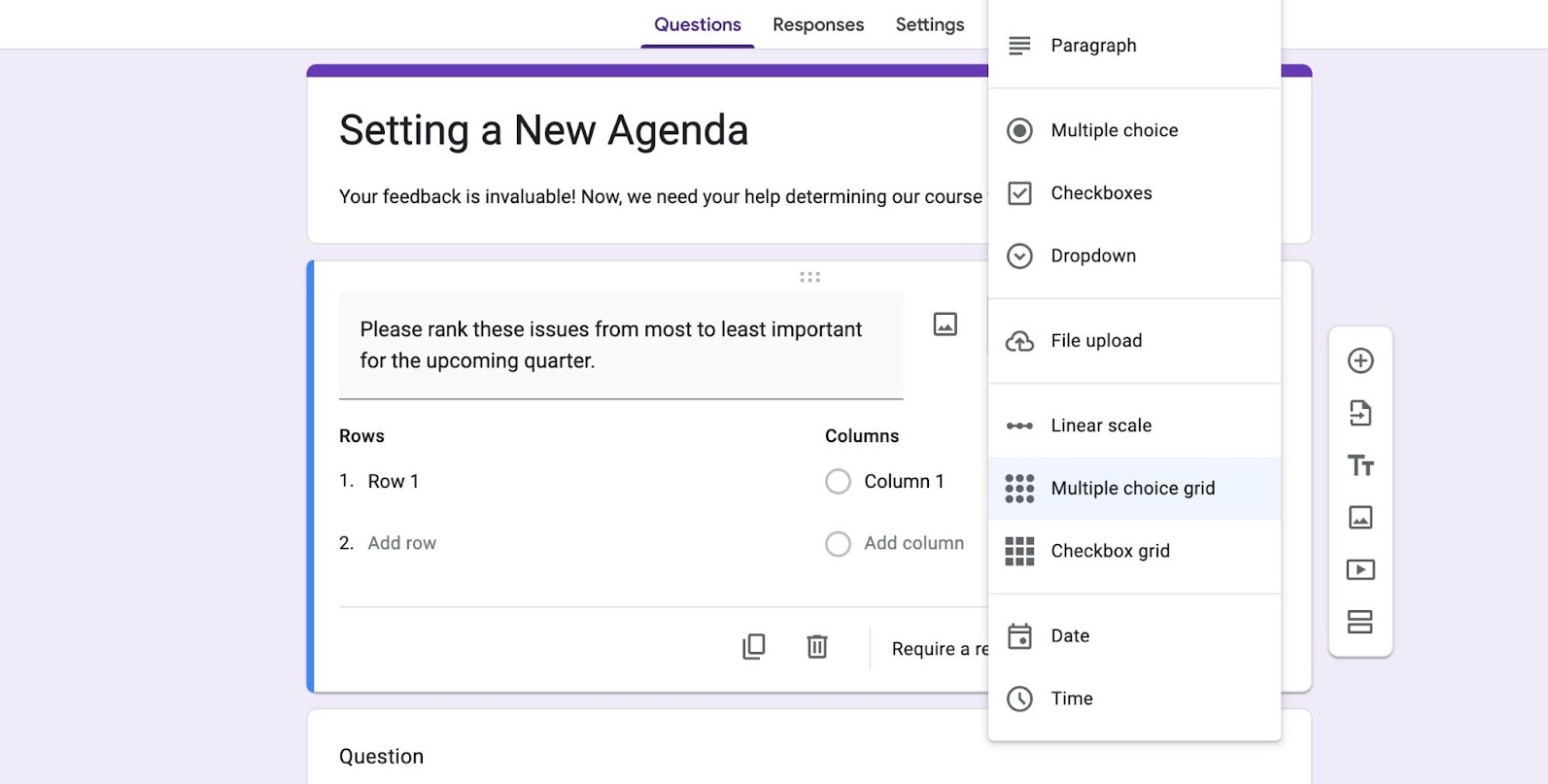
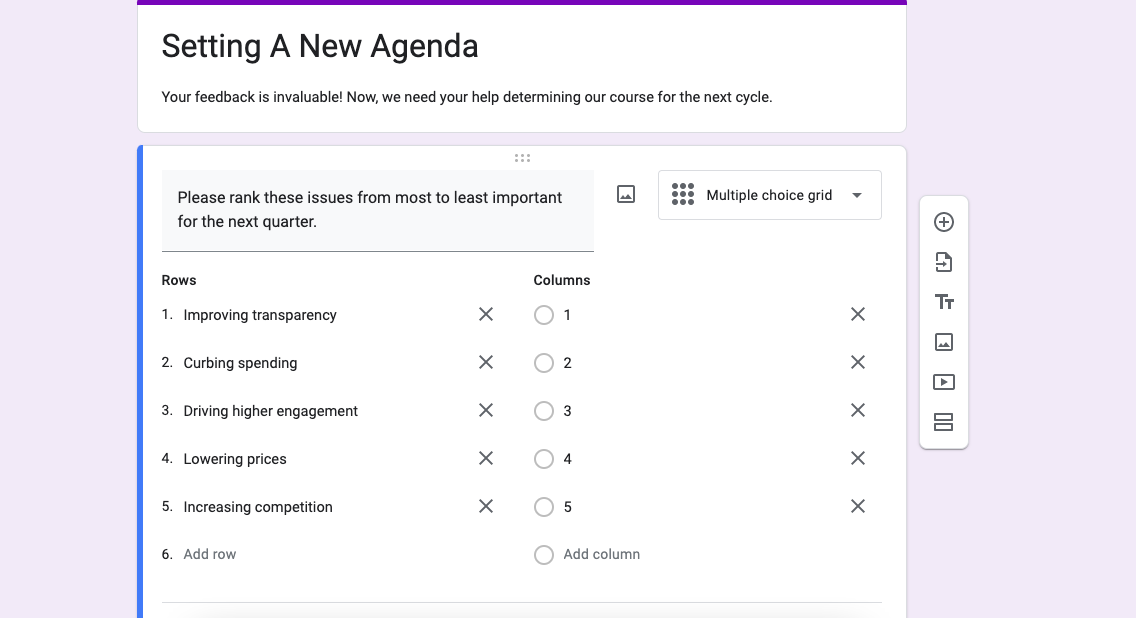
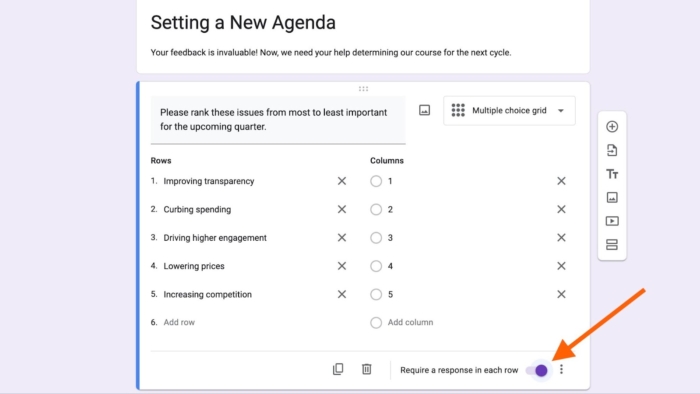
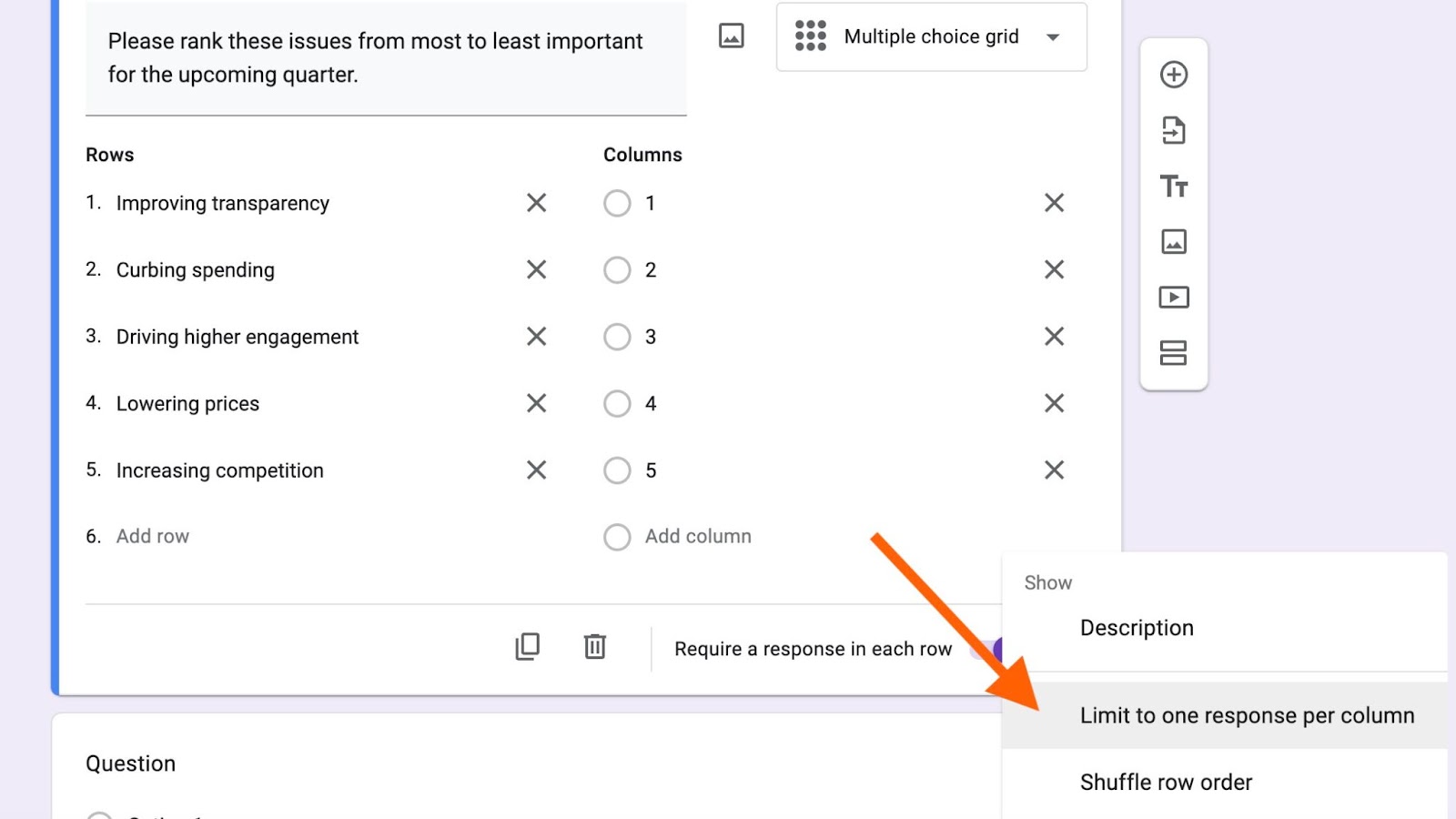
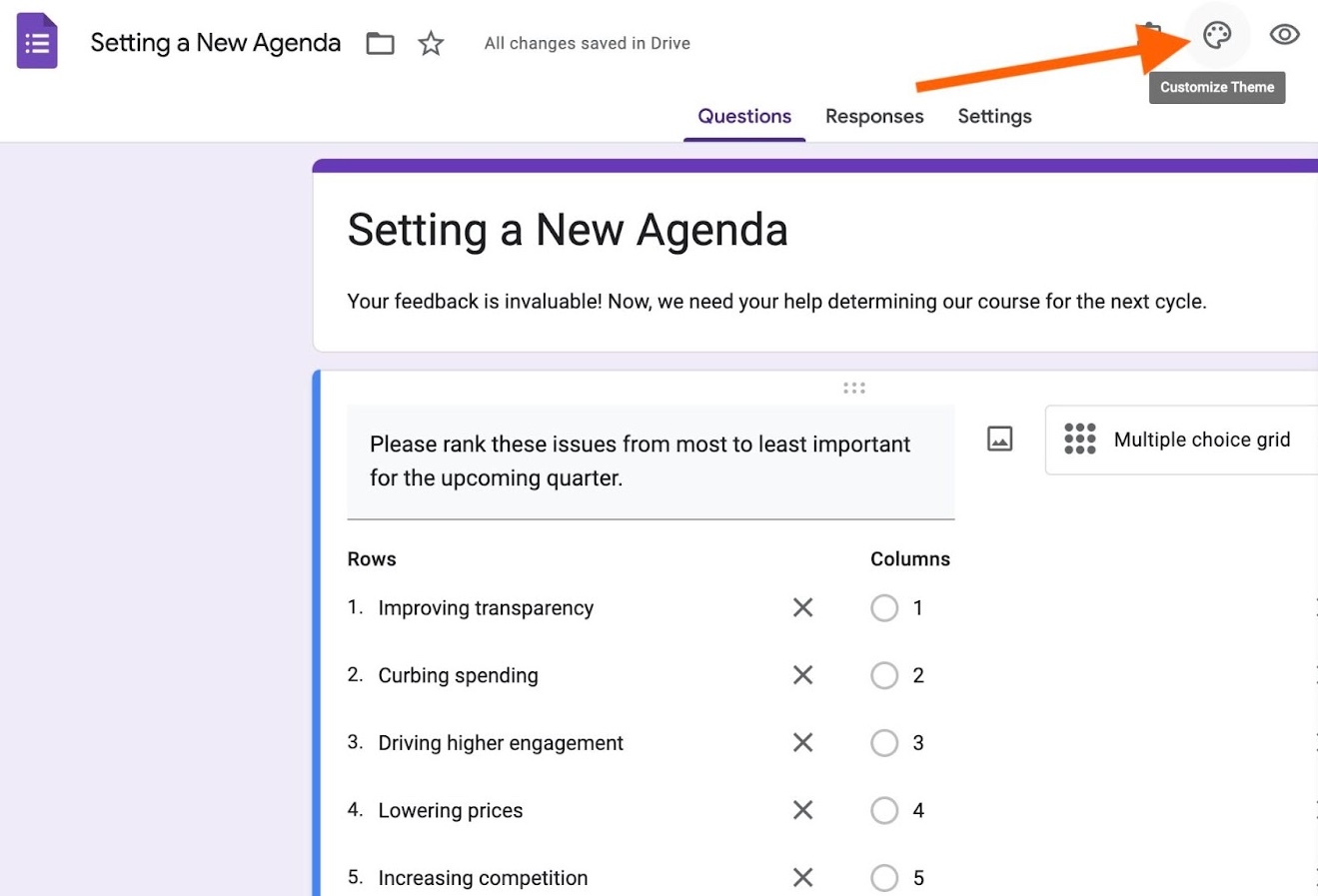
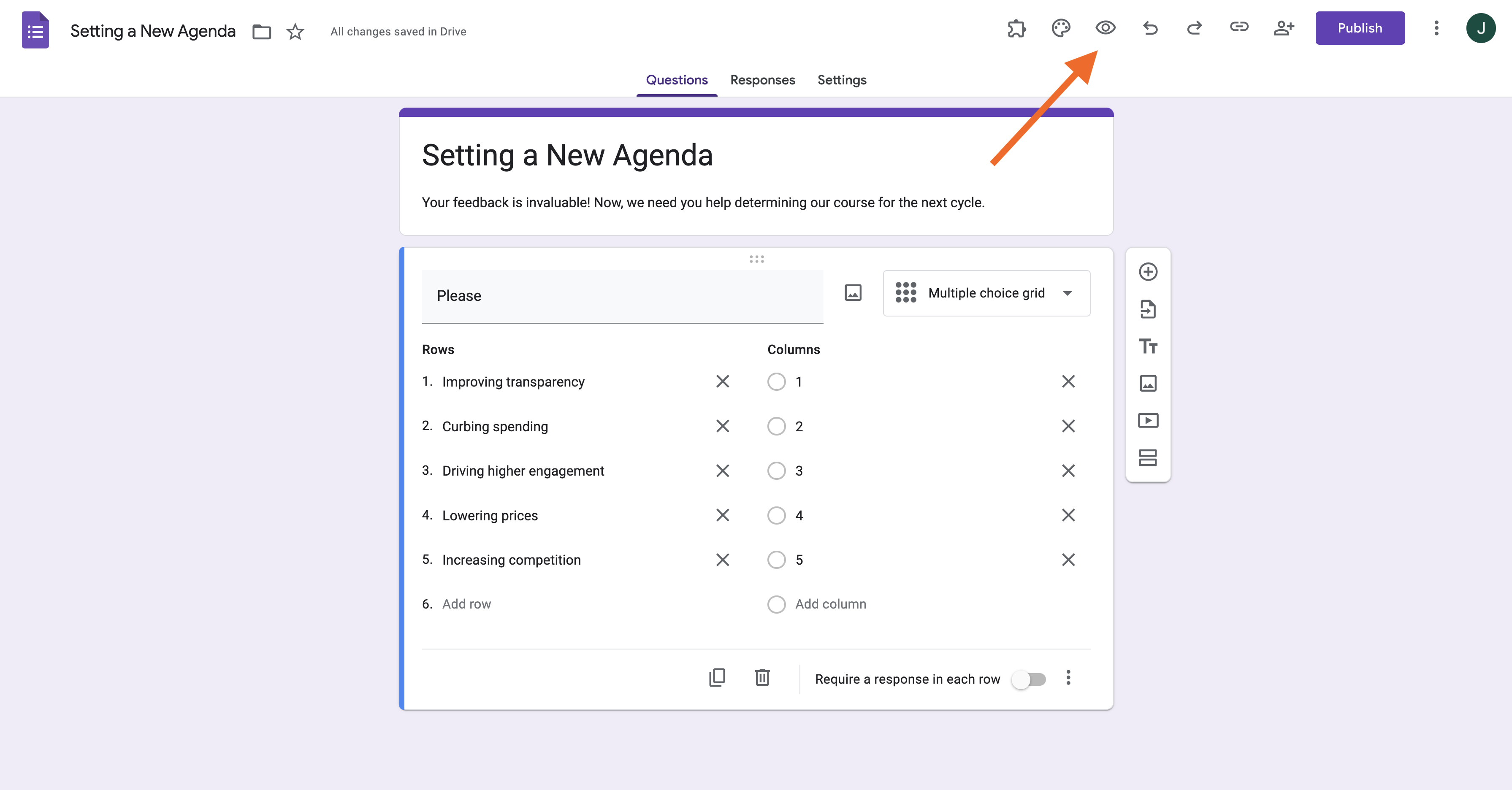
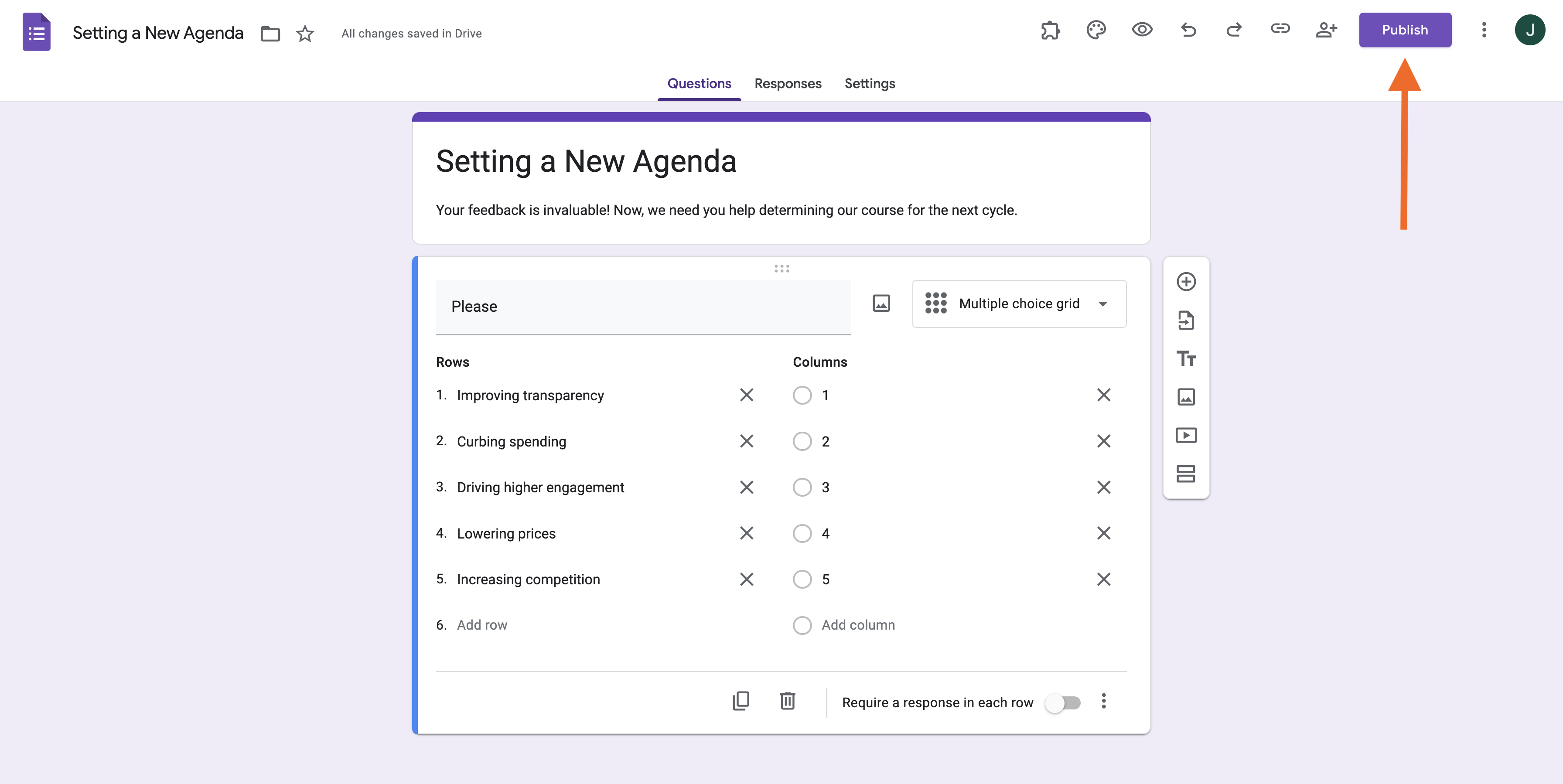
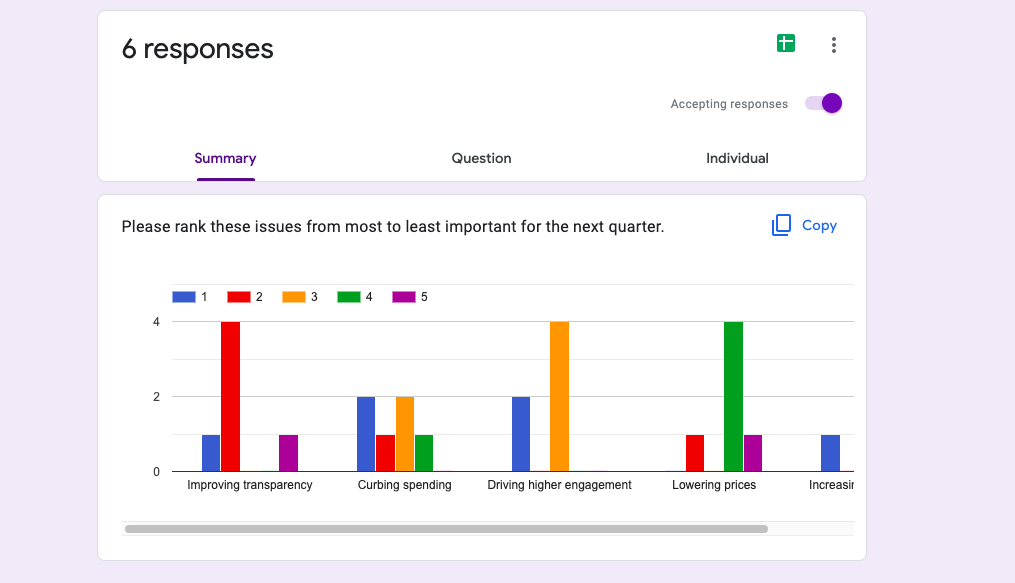
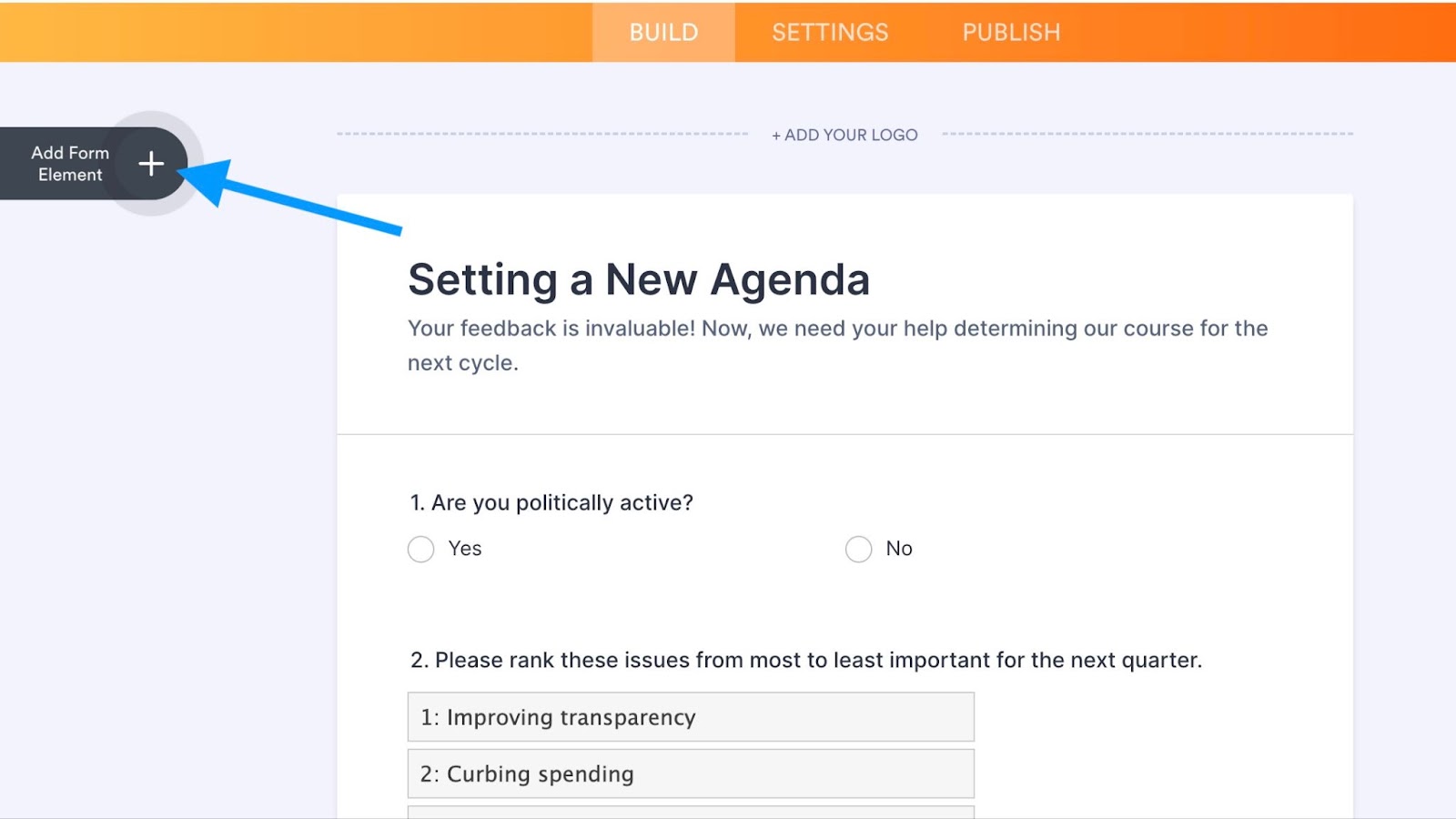
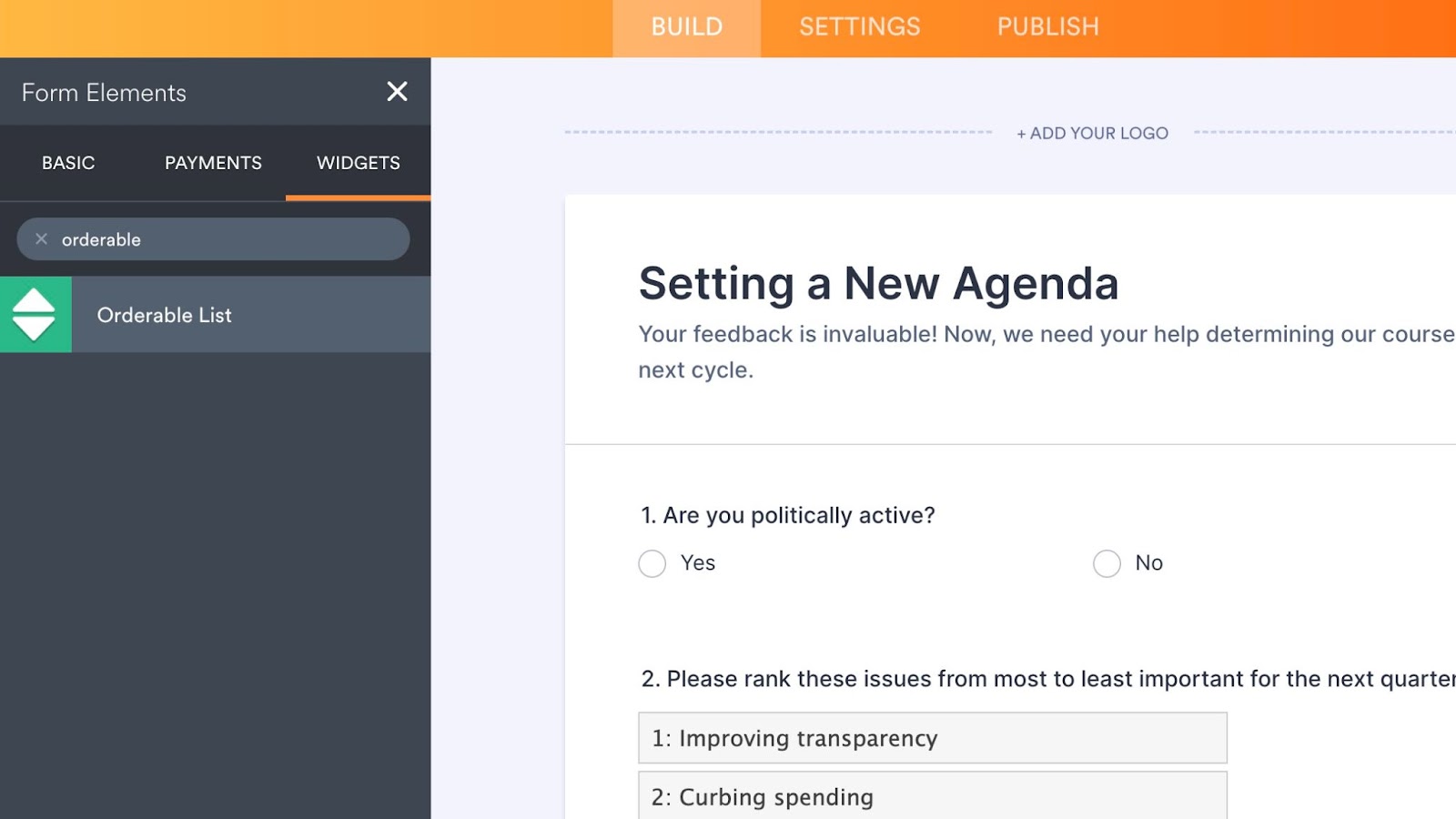
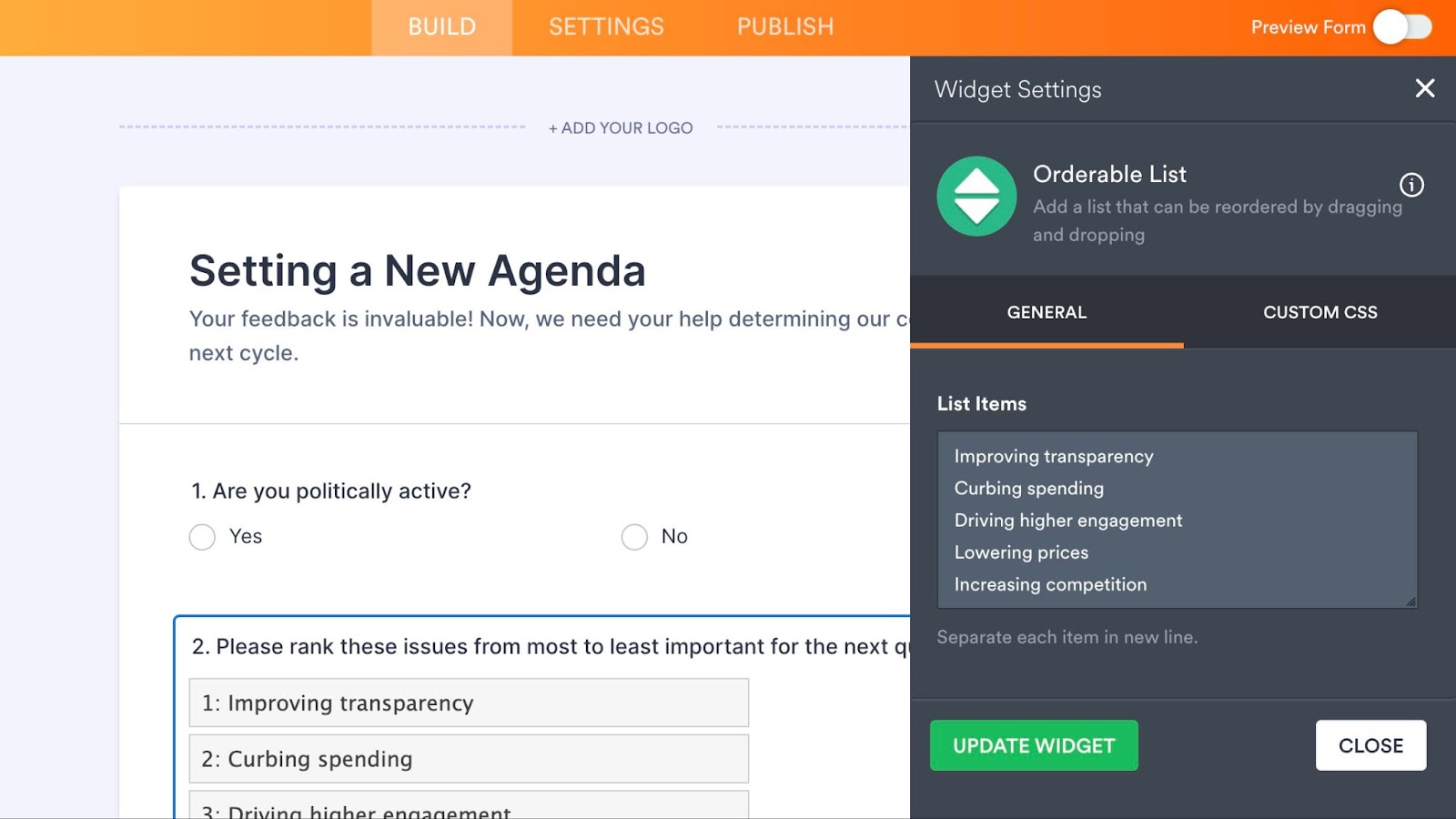
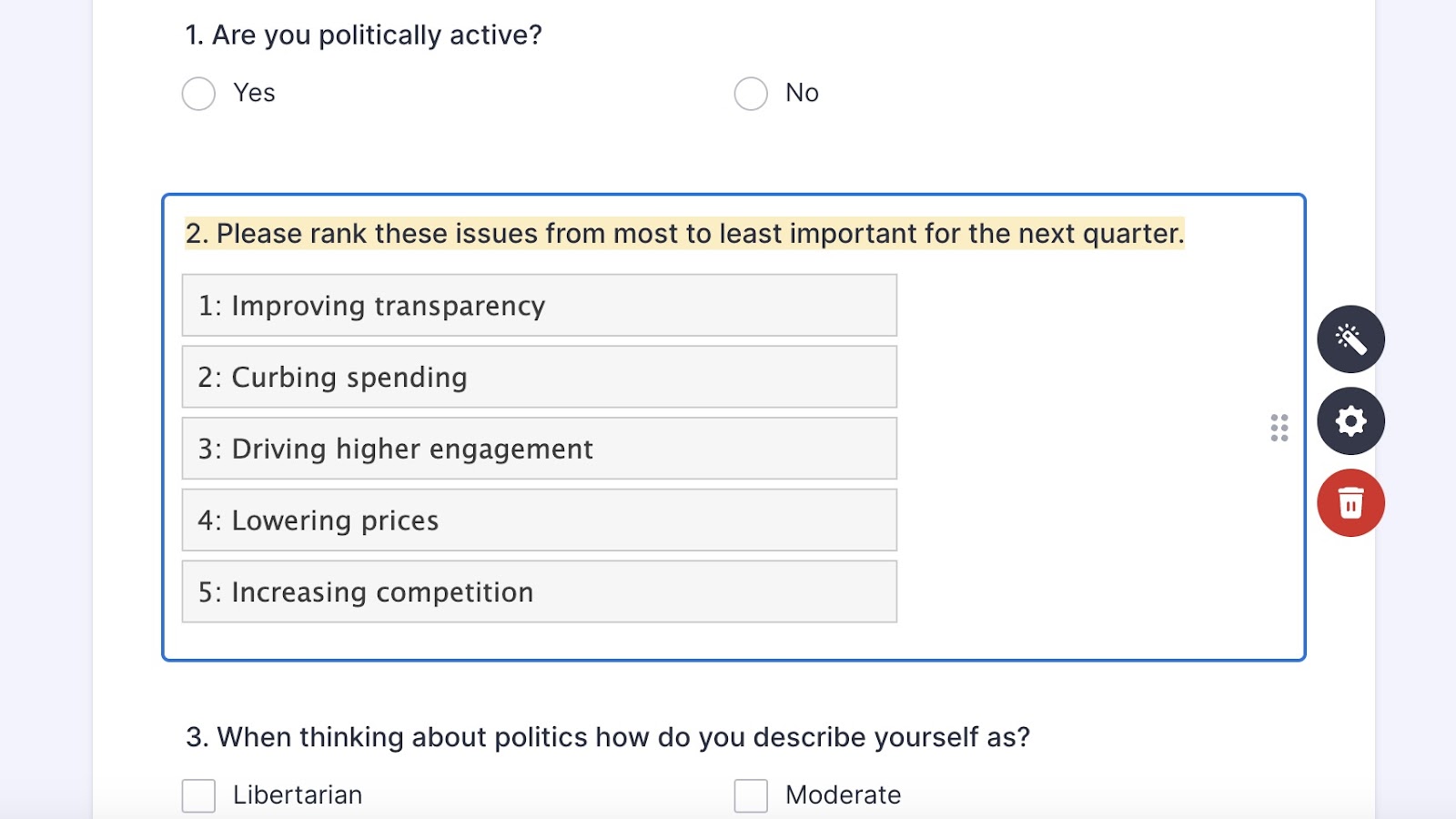
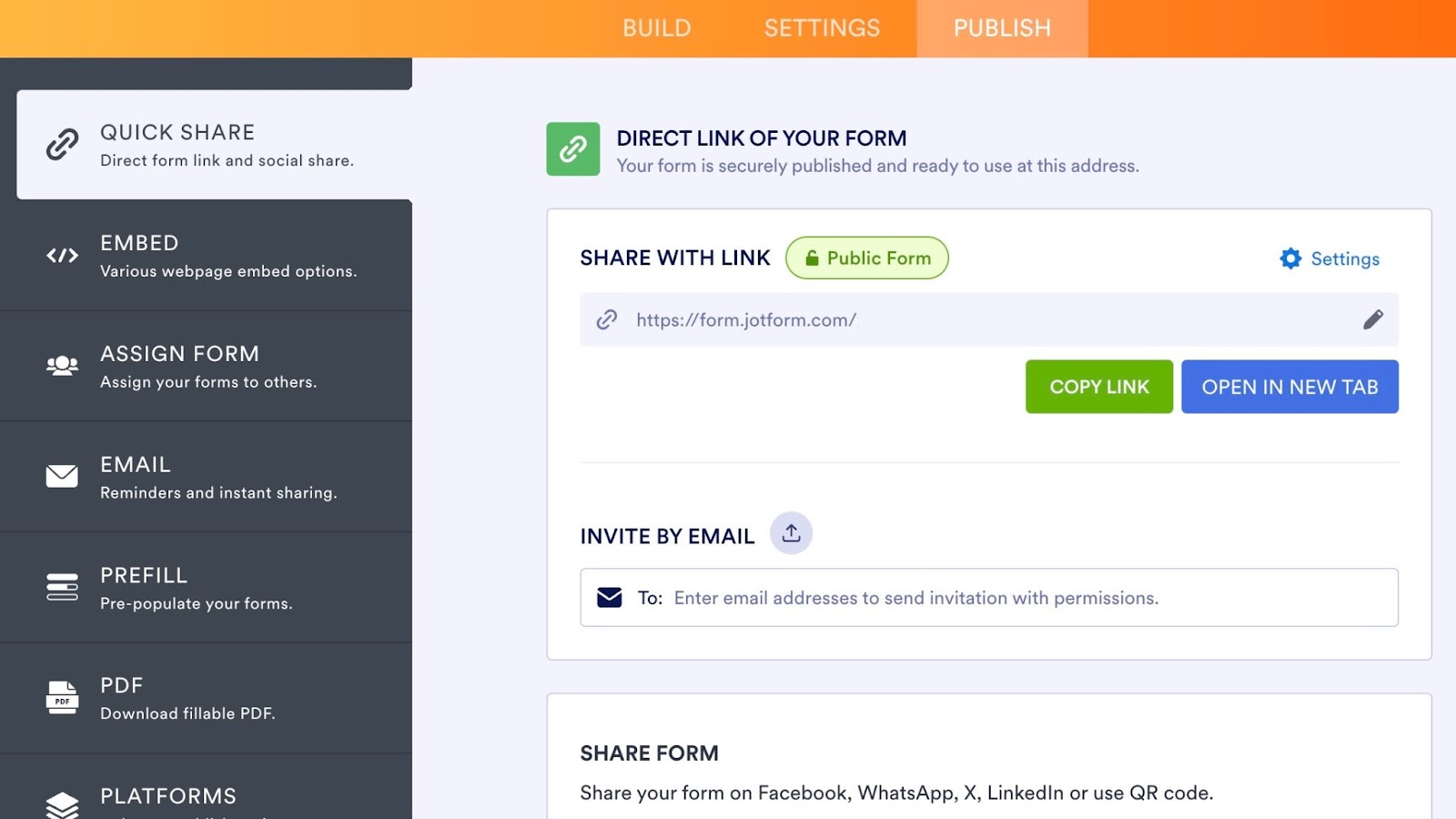
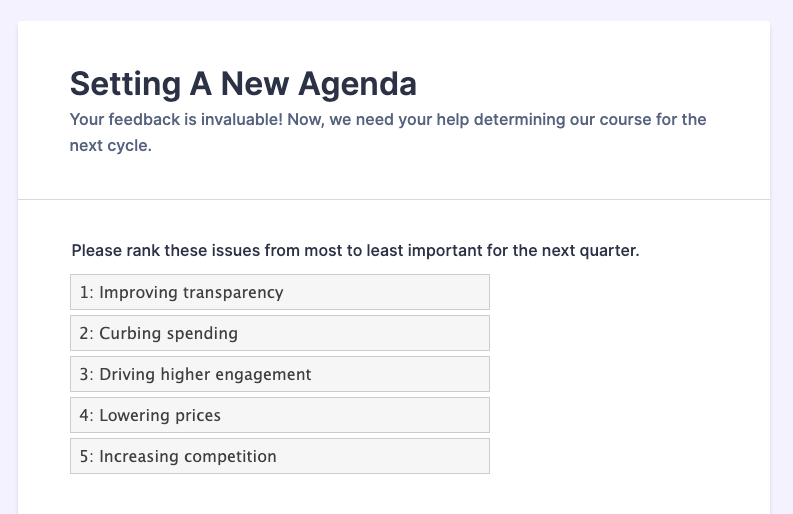











Kirim Komentar: